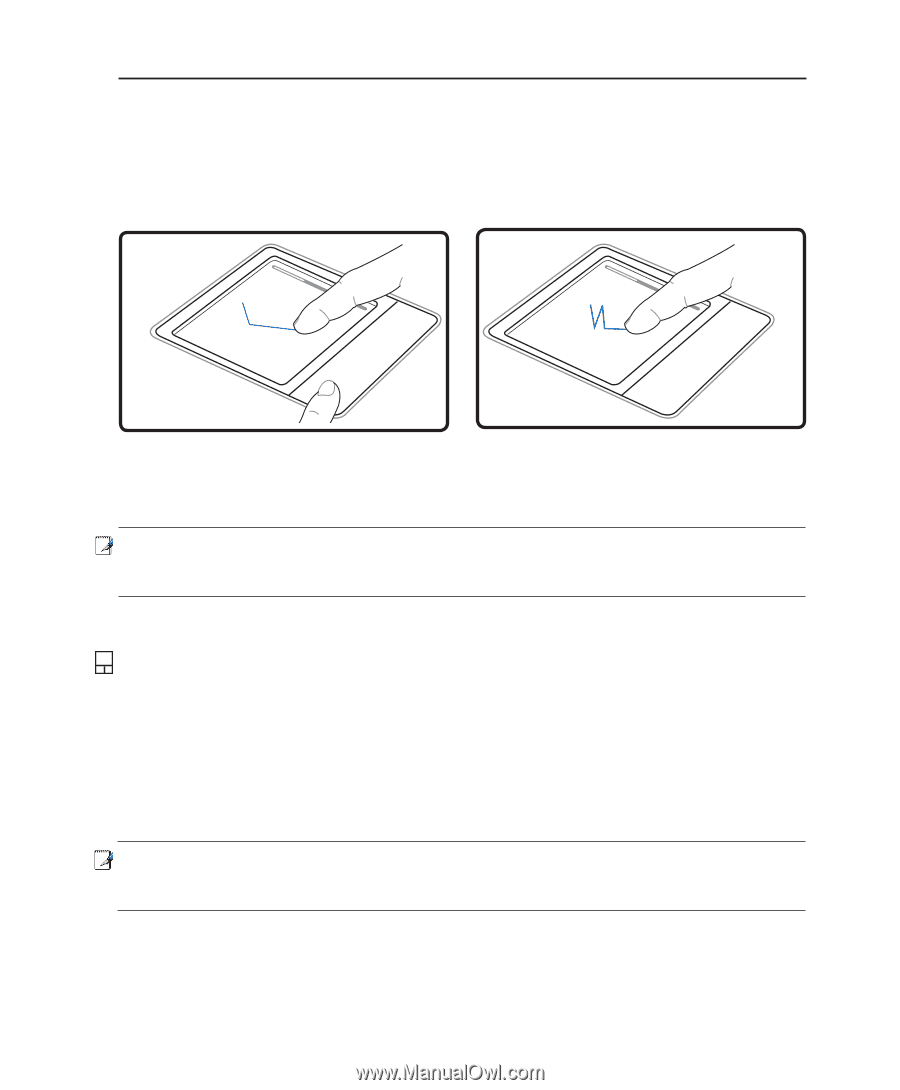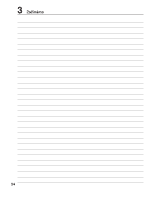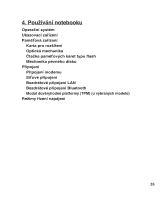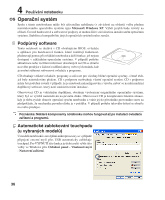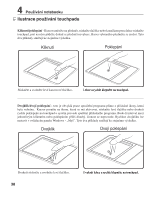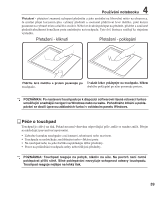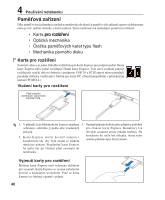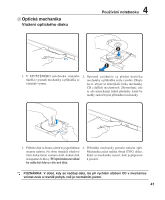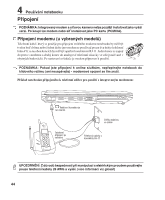Asus X50R F5 Hardware User's Manual for English - Page 39
Péče o touchpad, Přetažení - kliknutí
 |
View all Asus X50R manuals
Add to My Manuals
Save this manual to your list of manuals |
Page 39 highlights
4 Používání notebooku Přetažení - přetažení znamená uchopení předmětu a jeho umístění na libovolné místo na obrazovce. Je možné přejet kurzorem přes vybraný předmět a současně přidržovat levé tlačítko, poté kurzor posunout na vybrané místo a tlačítko uvolnit. Nebo lze dvakrát poklepat na předmět, přidržet a současně předmět přetáhnout konečkem prstu umístěným na touchpadu. Tyto dvě ilustrace směřují ke stejnému výsledku. Přetažení - kliknutí Přetažení - poklepání Př�i�d�r�ž�t�e��l�e�v�é��t�l�a tk��o��a��p�r�s�t�e�m��p��o�s�u�n�u��jt�e��p�o� Dv��a�k�r�á�t�l�e�h�c�e��p�o�k��le�p��e�jt�e��n�a��t�o�u�c�h�p�a�d��u�,�b�ě�h��e�m� touchpadu.� druhého poklepání po něm posunujte prstem.� POZNÁMKA: Po nastavení touchpadu je k dispozici softwarově řízená rolovací funkce umožňující snadnější navigaci ve Windows nebo na webu. Pohodlného klikání a poklepávání se docílí úpravou základních funkcí v ovládacím panelu Windows. Péče o touchpad Touchpad je citlivý na tlak. Pokud mu není věnována odpovídající péče, může se snadno zničit. Dbejte na následující preventivní upozornění. • Zabraňte kontaktu touchpadu s nečistotami, tekutinami nebo mazivem. • Touchpadu se nedotýkejte znečištěnými nebo vlhkými prsty. • Na touchpad nebo na jeho tlačítka nepokládejte těžké předměty. • Pozor na poškrábání touchpadu nehty nebo těžkými předměty. POZNÁMKA: Touchpad reaguje na pohyb, nikoliv na sílu. Na povrch není nutné poklepávat příliš silně. Silné poklepávání nezvyšuje schopnost odezvy touchpadu. Touchpad reaguje nejlépe na lehký tlak. 39